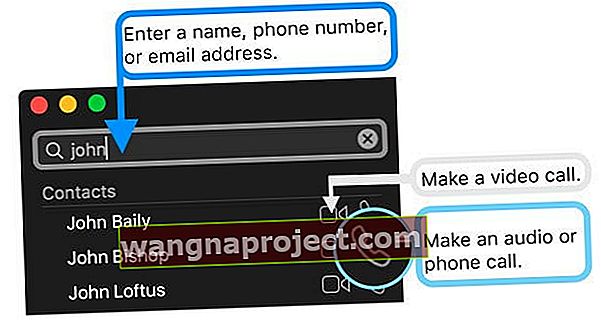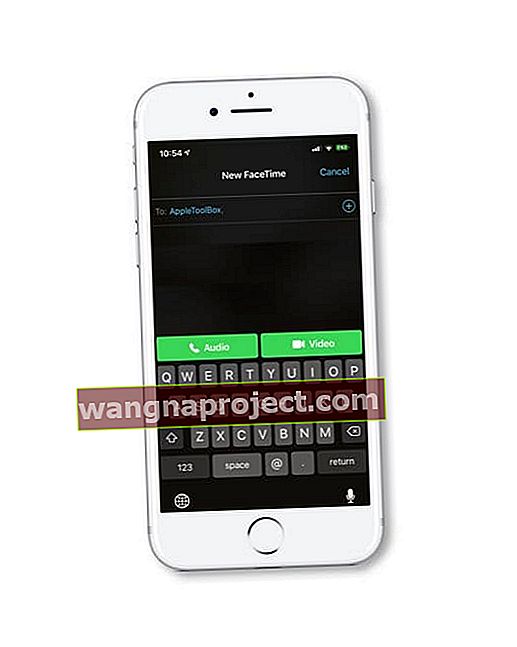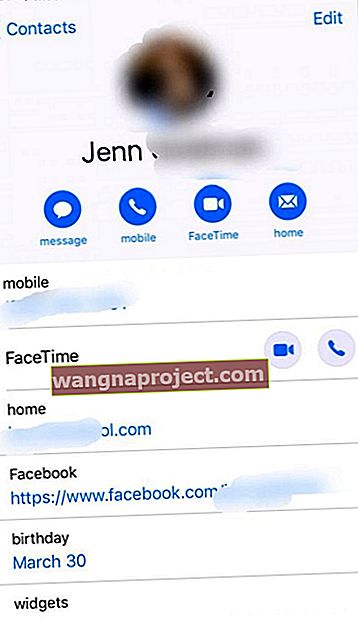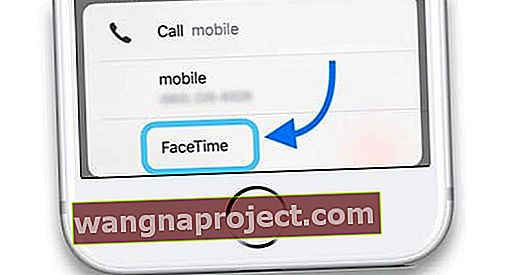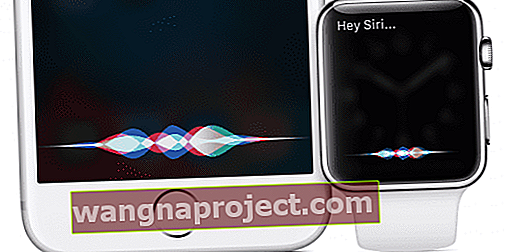תוהה אם אתה יכול לבצע שיחות שמע באמצעות FaceTime? בהחלט!
אנחנו משתמשים בזה כל הזמן. אז כן, תוכלו להשתמש ב- FaceTime במכשירי iPhone, iPad, iPod או Mac לביצוע שיחות שמע של FaceTime!
עקוב אחר הטיפים המהירים הבאים לביצוע שיחות שמע FaceTime במכשירי Apple שלך
- פתח את אפליקציית FaceTime, בחר איש קשר (או לשיחות קבוצתיות, אנשי קשר מרובים) והקש על סמל הטלפון במקום על סמל המצלמה
- השתמש באפליקציית אנשי הקשר ובחר את סמל הטלפון לצד FaceTime או מתחת
- בקש מסירי לבצע שיחת אודיו FaceTime עבורך!
אודות שיחות שמע של FaceTime
שיחות FaceTime מאפשרות לך להתקשר לכל מי שיש לו מק או מכשיר iOS התומך ב- FaceTime. כדי לעבוד, כולם חייבים להיות מחוברים לאינטרנט.
בנוסף, גם איכות הצליל של השיחה די מדהימה! ברור כמעט כמו קווי הטלפון הישנים שלך.
FaceTime Audio זמין כעת לכל מכשירי ה- iOS ו- Mac המשתמשים ב- macOS סיירה ומעלה.
החסרון? FaceTime מתקשר רק לאנשים אחרים עם FaceTime. אז זה חיבור שמע FaceTime-to-FaceTime.

בעיות עם FaceTime באמצעות גרסת iOS אחרת?
- עבור iOS 12, עיין במאמר זה
- עיין במאמר זה לבעיות ב- iOS 11 FaceTime
- ואם אתה עדיין משתמש ב- iOS 9 ומטה, עיין במאמר זה כדי לתקן את הבעיות שלך ב- iOS 9 ומטה ב- FaceTime
מדוע לבצע שיחת שמע ב- FaceTime?
FaceTime Audio היא דרך נהדרת לבצע שיחת טלפון ב- iOS מבלי להשתמש בדקות או כשיש לך רק wifi.
עבור אנשים שמתקשרים בינלאומיים, השימוש ב- FaceTime חוסך לך כסף על שיחות עם בני משפחה וחברים החיים ברחבי העולם.
התכונה מאפשרת לך להתקשר דרך האינטרנט למשתמשי FaceTime אחרים.
האם שיחות שמע של FaceTime נחשבות כדקות בתוכנית שלי או שמופיעות בחשבון הטלפון שלי?
שיחות שמע של FaceTime משתמשות ב- WiFi או בנתונים סלולריים, אך לא בדקות סלולריות. אז שיחות FT אינן נחשבות לתוכנית שלך.
אז האם שיחות שמע של FaceTime הן בחינם?
כן ולא. אינך משלם עבור כל שיחת FT אך אתה זקוק לחיבור אינטרנט אמין באמצעות WiFi או נתונים סלולריים / ניידים.
כך שאין חיובים נוספים לביצוע שיחות FT - רק הסכומים הרגילים שאתה משלם עבור גישה לאינטרנט!
בכמה נתונים משתמש FaceTime Audio?
אנשים רבים מניחים כי FaceTime Audio משתמש בכמויות גדולות של נתונים לשיחותיו, אך זה בדרך כלל לא נכון.
מרבית שיחות השמע משתמשות בכמה מגה-בתים (כן, MB) של נתונים. בהשוואה לשיחות וידאו המשתמשות במאות מגה-בייט או יותר, ביצוע שיחות שמע של FaceTime קלוש בנתונים!
מה לגבי איכות הצליל בשיחות שמע של FaceTime?
FaceTime Audio משתמש בקודק AAC-HE ב 16KHz כדי לבצע שיחות קוליות שלך.
קודק זה מייצר איכות שמע שלעתים קרובות טובה יותר מהקול HD של הספק הסלולרי שלך
כך ניתן להשתמש בשיחות שמע של FaceTime ב- Mac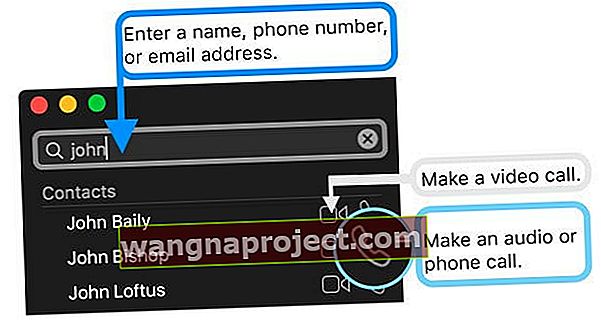
- פתח את FaceTime
- בחר איש קשר קודם או הקלד שם, דוא"ל או מספר טלפון בשדה החיפוש
- אם ברשותך כרטיס לאדם באנשי הקשר, תוכל פשוט להזין את השם
- הקש על סמל הטלפון כדי לבצע שיחת שמע באמצעות FaceTime
- לווידאו, הקש על סמל המצלמה (הווידאו כולל אוטומטית גם שמע)
- אם הגדרת את ה- Mac לביצוע שיחות טלפון רגילות, בחר FaceTime Audio Call
איך אני מתקשר למישהו באודיו Facetime באמצעות מכשיר iPhone, iPad ו- iPod?
- פתח את FaceTime
- הקש על סימן הפלוס בפינה השמאלית העליונה
- הזן את מספר הטלפון או כתובת הדוא"ל של האדם
- ב- iOS 12 תוכל להוסיף אנשים נוספים לשיחה באמצעות FaceTime Group
- אם איש קשר אפור, אין לו FaceTime במכשיר או שהם משתמשים במכשיר שאינו Apple
- הקש על כפתור השמע
- אם הכפתורים אפורים, אינך יכול לבצע שיחת FaceTime לנמען אחד או יותר - נסה לבצע שיחת FT לאדם יחיד במקום זאת.
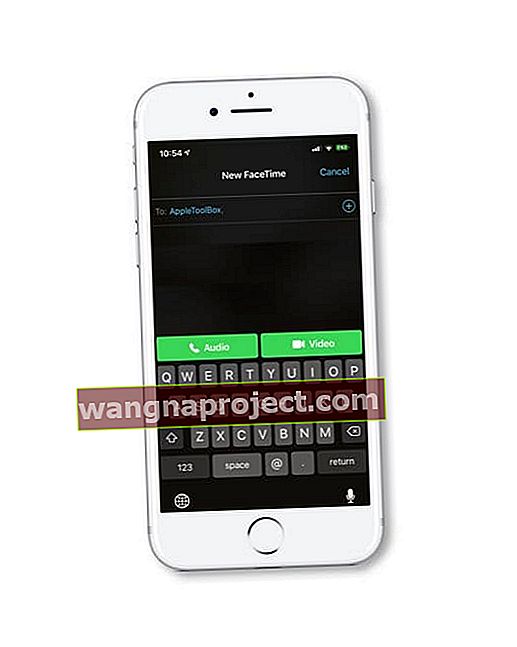
- אם הכפתורים אפורים, אינך יכול לבצע שיחת FaceTime לנמען אחד או יותר - נסה לבצע שיחת FT לאדם יחיד במקום זאת.
בצע שיחות FaceTime מאפליקציית אנשי הקשר שלך
- כדי להתחיל, היכנס לאפליקציית אנשי הקשר שלך
- מצא איש קשר שיש לו גם אייפון או מכשיר אפל אחר מכיוון שכמו iMessage, FT עובד רק עם מוצרי אפל
- לאחר מציאת איש קשר עם מזהה Apple ולחיצה עליהם, יוצג כרטיס איש הקשר שלו, כולל מידע כמו מספרי טלפון, כתובות דוא"ל וימי הולדת
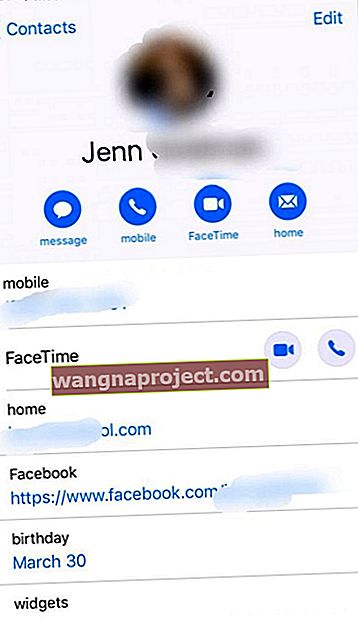
- על אחת השורות לומר 'FaceTime', יחד עם סמל וידאו וסמל טלפון
- כדי לבצע את שיחת האודיו שלך ב- FaceTime, פשוט לחץ על סמל הטלפון
- או לחץ על סמל השיחה ממש מתחת לשמם ובחר FaceTime מהרשימה!
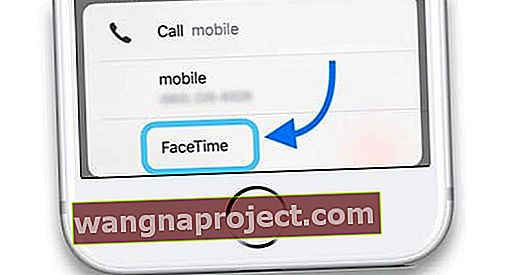
- או לחץ על סמל השיחה ממש מתחת לשמם ובחר FaceTime מהרשימה!
FaceTime Audio עם שיחה ממתינה
אם אתה משתמש ב- iOS 8 ואילך, תוכל גם להשתמש בהמתנה לשיחה במהלך שיחת שמע של FaceTime. 
כאשר נכנסת FaceTime או שיחת טלפון אחרת
- סיים את השיחה הנוכחית וקבל את השיחה הנכנסת
- קבל את השיחה הנכנסת והשהה את השיחה הנוכחית
- דחה את השיחה הנכנסת
השתמש ב- Siri ב- iPhone שלך או ב- macOS כדי להשתמש ב- FaceTime Audio 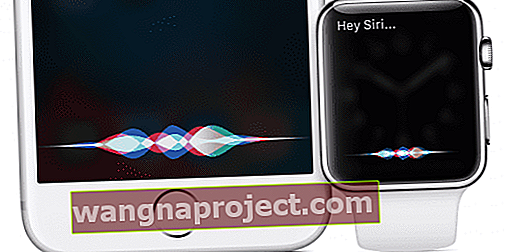
תכונת האודיו של FaceTime "משולבת עמוק" הן בהודעות והן באפליקציות FaceTime, מה שהופך את התקשורת הקולית בין משתמשי אפל בכל מכשיר לקלה מתמיד.
עם שמע הודעות, FaceTime ו- FaceTime ב- iOS וב- macOS, אפל כוללת מערכת תקשורת מלאה.
הדרך הטובה ביותר להפעיל את שמע ה- FaceTime שלך ב- Mac היא למנף את סירי. פקודות סירי כגון "היי, סירי מקיימת שיחת שמע של FaceTime" משיגות שיחת שמע בלי שתצטרך להרים אצבע. 
אתה גם לא צריך להסתכל למישהו בעיניים כדי לדבר איתו. אם אתה הבעלים של מכשיר אייפון וגם מכשיר Mac ו- הטלפון שלך נמצא באותה רשת Wi-Fi כמו המחשב הנייד שלך - תוכל להשתמש בסירי לביצוע שיחה אמיתית באמירה "התקשר לאבא, הביתה."
בצע שיחות FaceTime באמצעות שעון Apple שלך!
אמנם אין אפליקציית FaceTime עבור ה- Apple Watch שלך, אך אכן תוכל לבצע ולענות לשיחות FaceTime Audio! התאם את השעון שלך ל- AirPods לחוויה מדהימה.
אתה יכול אפילו לענות כ- Audio בשעון שלך ואז לעבור לשיחת וידאו ברגע שאתה מרים את הטלפון שלך.
בקש מסירי להתקשר
- אמור "היי סירי", לחץ והחזק את הכתר הדיגיטלי, או הקש על פתח את היישומון סירי אם אתה משתמש בפנים שעונים של סירי
- אז פשוט בקש מסירי לבצע שיחת FaceTime - עם השעון שלך, זו אוטומטית שיחת שמע

השתמש באפליקציית Apple Watch Phone
- פתח את אפליקציית הטלפון
- הקש על אנשי קשר או בחר לאחרונה / מועדפים
- הקש על איש קשר כדי להתקשר אליו
- בחר בסמל הטלפון ובחר FaceTime Audio
שיחות FaceTime נכנסות ב- Apple Watch
כשיש לך שיחת וידאו נכנסת ל- FaceTime, השעון מציג רק סמל טלפון (שיחת שמע) ולחצן שיחת הסיום - מכיוון שלשעון אין מצלמה מובנית.
הקש על סמל הטלפון הירוק כדי לענות לשיחה בשעון שלך כשמע FaceTime. 
זו אפשרות נהדרת כשאתה פשוט לא מצליח להגיע ל- iPhone או ל- Mac שלך אך עדיין רוצה לענות לשיחה.
רוצה להקליט שיחת שמע של FaceTime?
ל- FaceTime אין מסך מובנה או הקלטת סאונד. ופונקציית הקלטת המסך שנוספה עם iOS 11 אינה מקליטה שמע!
עבור מחשבי מקינטוש, זה די קל להקליט את המסך והשמע שלך באמצעות QuickTime> קובץ> הקלטת מסך חדשה והקש על החץ לצד לחצן ההקלטה כדי לבחור באפשרויות שלך עבור כניסות שמע (בדרך כלל מיקרופון פנימי). 
למכשירי iOS זה לא כל כך קל! באפשרותך לחבר את iDevice ל- Mac שלך ולהשתמש ב- QuickTime, כאמור לעיל. אך ככל הנראה קל יותר להשתמש באפליקציית הקלטת מסך של צד שלישי - בדוק ב- App Store וחפש אפליקציות עם ביקורות מדהימות!
בעיות שמע Facetime ב- iOS ו- macOS סיירה ומעלה, כיצד לתקן
חלק מהמשתמשים דיווחו כי שיחות האודיו שלהם בזמן לא פועלות לאחר השדרוג ל- iOS או ל- MacOS סיירה האחרונים. הם מקבלים את ההודעה "שיחה נכשלה" או "FaceTime נכשלה". 
למכשירי iOS, עיין בדף פתרון הבעיות של FaceTime.
תקן שגיאות FaceTime ב- macOS
עבור מחשבי Mac, הדרך הפשוטה ביותר להתמודד עם בעיה זו היא להפעיל מחדש את ה- Mac במצב בטוח. המתן 30 שניות ואז הפעל מחדש את ה- Mac שלך. 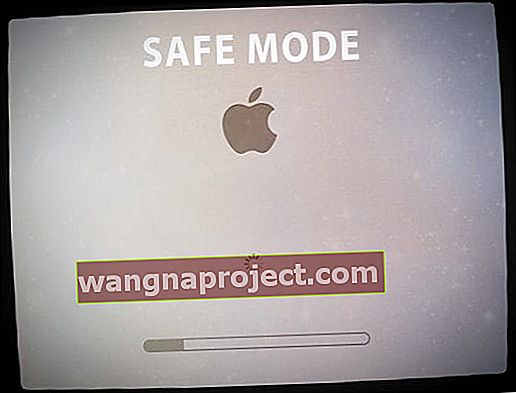
כדי להפעיל מחדש את ה- Mac במצב בטוח, בזמן הפעלת ה- Mac כשאתה שומע את פעמון ההפעלה, לחץ והחזק את מקש Shift. שחרר את מקש Shift כאשר אתה רואה את לוגו Apple על המסך.
הפעל מחדש את המחשב ונסה את Facetime שוב.
כיצד לנקות את שיחות הפנים האחרונות ב- MacOS סיירה שלך
באפשרותך לנקות את רשימות שיחות הווידאו והשמע של FaceTime שביצעת או שקיבלת.
- בחלון FaceTime לחץ על וידאו או שמע.
- לחץ לחיצה ממושכת על מקום כלשהו ברשימת השיחות, ולאחר מכן לחץ על הסר את כל האחרונים. שיחות אחרונות מנוקות מחלונות הווידאו וגם מהאודיו.
סיכום
iOS (10-הנוכחי) ו- macOS (Sierra-current) כוללים מספר שינויים עיקריים באנשי קשר ובטלפון, כולל האפשרות של אפליקציות צד שלישי להשתלב עם iOS כשירות טלפון רגיל. זה יכול לגרום, למשל, לשיחת ווטסאפ שמתנהגת כמו שיחת טלפון רגילה.
אנו מקווים כי טיפים אלה עזרו לך. אנא יידע אותנו בתגובות למטה אם יש לך בעיות. ייצרנו גם מדריך מפורט לפתרון בעיות FaceTime במקרה שיש לך בעיות אחרות בשימוש בחלק מהתכונות.